Snel wisselen tussen toetsenborden op Samsung-toestel
Artikel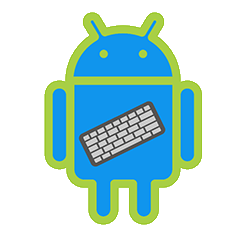
Wissel snel van toetsenbord op je Samsung-toestel. Gebruik bijvoorbeeld het spraakgestuurde toetsenbord van Google.
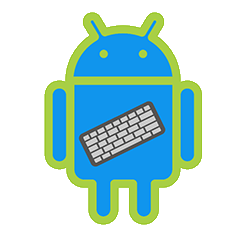
Knop voor toetsenbord wisselen activeren
De knop ‘Knop toetsenbord op navigatiebalk’ moet je eerst inschakelen. Op een toestel met Android 14 doe je dat zo:
- Tik op Instellingen.
- Tik op Algemeen beheer.
- Tik op Toetsenbordlijst en standaard.
- Schakel Knop toetsenbord op navigatiebalk in. Als het schuifje gekleurd is, staat de functie aan.
Deze knop verschijnt in apps waar je het toetsenbord gebruikt. Als het toetsenbord actief is, zie je een extra pictogram op de navigatiebalk (de onderste balk op het scherm). Tik hierop en kies het gewenste toetsenbord.

Ben je geholpen met dit artikel?
Laat weten wat je van dit artikel vond, daarmee help je de redactie van Digidak+ én andere gebruikers van de website.
Meer over dit onderwerp
Automatische spaties op Samsung-toestel
Een Samsung-apparaat kan automatisch spaties zetten als u tekst typt. Zet hiervoor automatische spatiëring aan via de toetsenbordinstellingen.
Autocorrectie uitzetten op smartphone of tablet
Geen zin in automatisch ingevulde woorden? Zet de autocorrectie op je smartphone of tablet uit.
Bekijk meer artikelen met de categorie:
Meld je aan voor de nieuwsbrief van Digidak+
Elke maand duidelijke uitleg en leuke tips over de digitale wereld. Gratis en zomaar in je mailbox.